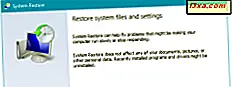Vi köper smartphones inte bara för att vi vill ha en telefon utan också en produktivitetsenhet som alltid är ansluten till Internet. Därför är anslutning till trådlösa nätverk av alla slag mycket viktigt för smartphone-användare, och Windows Phone 8 gör det enkelt att ansluta till alla typer av nätverk. Du kan också enkelt ta bort trådlösa nätverk från din smartphones minne när du inte längre använder dem. I den här handledningen visar jag hur du aktiverar WiFi-chipet i Windows Phone 8, hur du ansluter till nya trådlösa nätverk och hur du tar bort ett eller flera trådlösa nätverk.
Så här aktiverar du Wi-Fi-chip i Windows Phone 8
Aktivering av det trådlösa nätverkskortet i Windows Phone 8 är väldigt enkelt. Öppna telefonens Inställningar genom att trycka på dess post i Apps- listan.

I systemlistan letar du efter en post som heter WiFi och trycker på den.

På den nyöppnade skärmen hittar du en switch som heter Wi-Fi-nätverk och en avancerad knapp. Ändra växlarens läge från Off till På .

Windows Phone 8 startar automatiskt sökningen efter tillgängliga trådlösa nätverk. Alla tillgängliga nätverk listas under WiFi-nätverksomkopplaren .

Så här ansluter du till ett trådlöst nätverk i Windows Phone 8
För varje nätverk visas en anteckning under namnet. Den delar om nätverket är öppet (vilket betyder att alla kan ansluta till den) eller säkrad (vilket innebär att du måste ange ett lösenord för att kunna ansluta). Om du är ansluten till ett nätverk kan du bara meddela att du redan är ansluten till det.

Tryck på det nätverk du vill ansluta till. Om det nätverk du valde är en öppen en, försöker Windows Phone automatiskt ansluta utan att fråga om ett lösenord.
Om nätverket du vill ansluta till är en säker, måste du ange ett giltigt lösenord efter att du har tryckt på nätverksnamnet. Om du vill dubbelklicka på lösenordet innan du går framåt trycker du på Visa lösenord . Tryck sedan på färdigt för att ansluta till det.

Om allt fungerade bra tar Windows Phone 8 dig tillbaka till WiFi- skärmen, där du ser att det nätverk du valde är listat som anslutet .
Om det lösenord du angav är fel kommer du att bli ombedd att skriva in den igen. Om något annat gick fel kommer Windows Phone 8 att berätta att anslutningen misslyckades.

Hur man glömmer trådlösa nätverk efter att du har anslutit dem
Efter att du har använt din Windows Phone 8 under ett par månader kommer du att märka att den kommer ihåg anslutningsinformationen för många trådlösa nätverk, inklusive nätverk som du inte längre använder eller som har ändrat konfigurationen.
I detta scenario är det bäst att glömma (eller ta bort) dessa nätverk från din smartphones minne. För att göra detta, gå till Inställningar -> WiFi som visas tidigare i den här handledningen. Tryck sedan på den avancerade knappen.

Du kommer att se ett par inställningar, följt av listan över kända nätverk . Om du vill ta bort ett nätverk trycker du på och håller inne sitt namn. Tryck sedan på radera .

För att radera flera nätverk är det bäst att trycka på väljknappen på nedre menyn.
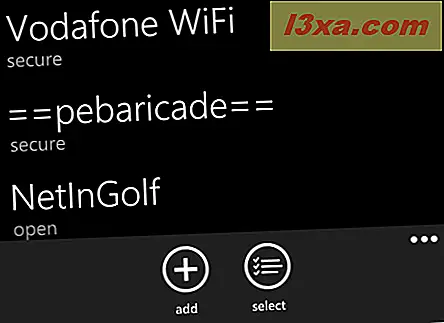
Tryck på de trådlösa nätverk som du vill glömma och tryck sedan på radera på den nedre menyn.

Slutsats
Som du kan se, gör det med Windows Phone 8 enkelt att ansluta till trådlösa nätverk och att ta bort dem när de inte längre behövs. Om du har några frågor om detta ämne, tveka inte att fråga dig med hjälp av formuläret nedan.